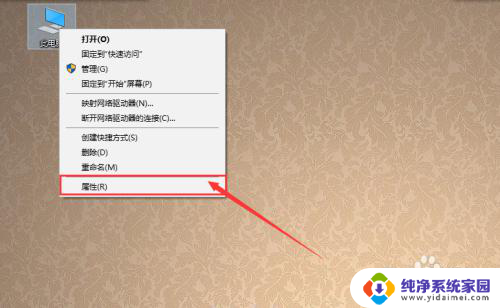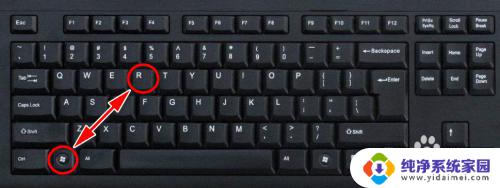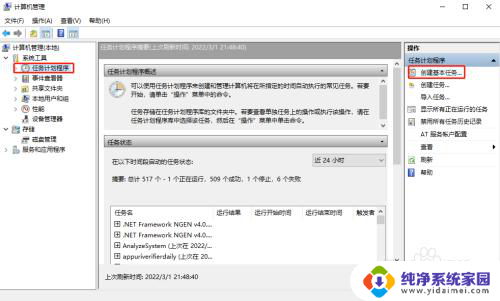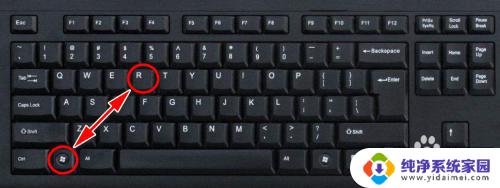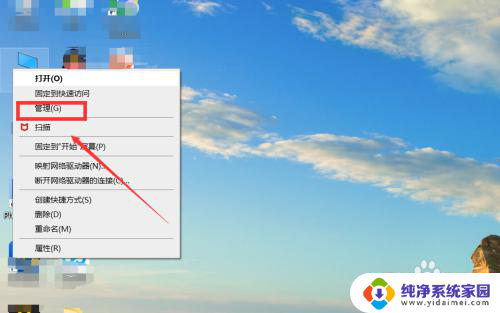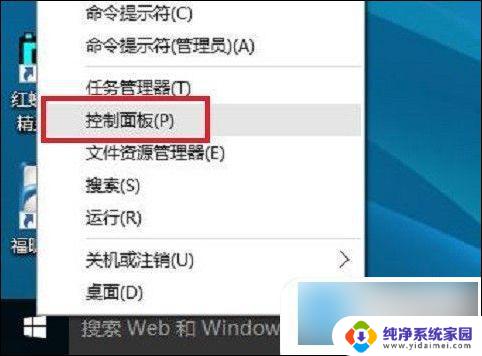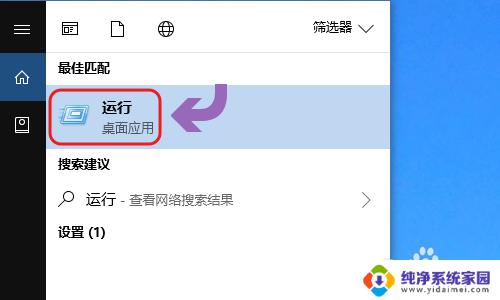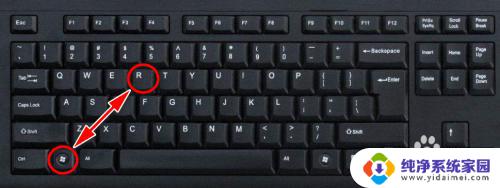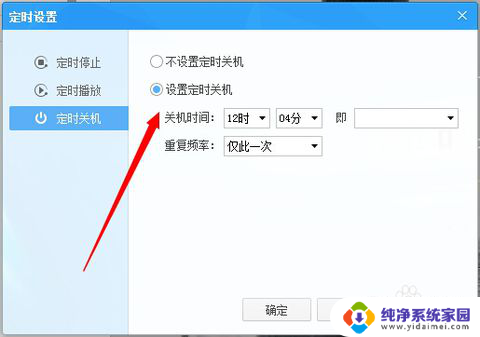win10怎么设置多少小时后关机 Win10如何设置系统5小时后自动关机
更新时间:2024-06-23 17:49:50作者:yang
在日常使用电脑的过程中,有时候我们会忘记关机或者需要在一定时间后自动关机,Win10系统提供了很方便的设置功能,可以让我们轻松地设定自动关机的时间。通过简单的操作,我们可以设置系统在5小时后自动关机,省去了手动关机的麻烦。这样不仅可以节省电力,还可以避免长时间开机对电脑的损耗,让电脑更加健康地运行。
步骤如下:
1.按win + R键,打开【运行】

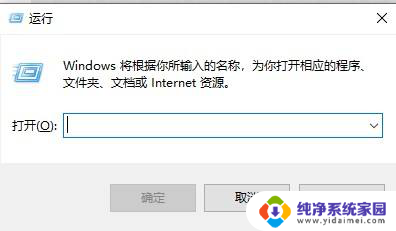
2.在【打开】处录入:shutdown -s -t 18000
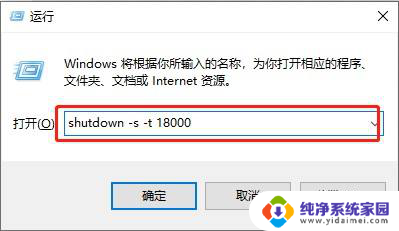
3.点击【确定】
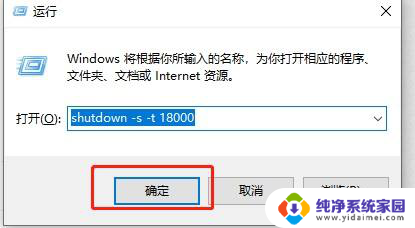
4.屏幕右下角弹出Windows登录提醒后即完成系统自动关机设置
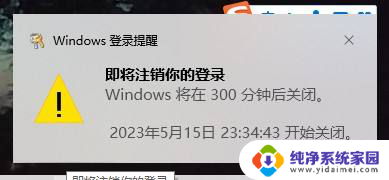
以上就是Win10如何设置多少小时后关机的全部内容,对于那些不清楚的用户,可以参考以上小编提供的步骤进行操作,希望能对大家有所帮助。